Opret en gruppe
Sådan opretter du en gruppe og føjer personer og grupper til den:
-
Tryk på Chat


-
Angiv et navn til din gruppe, og tryk derefter på Næste.
-
Hvis du vil tilføje kontakter eller grupper, skal du rulle gennem listen for at tilføje dem eller søge efter dem i søgefeltet.
Bemærk!: Hvis du har sammenkædet din Microsoft 365 arbejdskonto, kan du søge efter personer fra din organisation i sektionen Adresseliste .
-
Tryk på Næste.
-
Vælg et gruppeikon.
-
Tryk på Udført for at oprette din gruppe. Så vises den på listen Chat.

Bemærk!: Hvis du føjer en eller flere grupper til gruppen, bliver gruppen til en hierarkisk gruppe.
Du kan også oprette en gruppe fra fanen Mennesker ved at trykke på Ny gruppe.
Opret en offentlig gruppe
Du kan oprette en offentlig gruppe, så alle kan finde og deltage i din gruppe. Sådan gør du en offentlig gruppe til en offentlig gruppe:
-
Tryk på Chat


-
Angiv et navn og en valgfri beskrivelse til din gruppe, og tryk derefter på Næste.
-
Tilføj hashtags, og tryk derefter på Næste.
Bemærk!: Din gruppe vil være synlig under de valgte hashtags på fanen Opdag . Vælg hashtags, der beskriver, og få din gruppe til at skille sig ud. Du kan tilføje op til 10 hashtags.
-
Tilføj et weblink, gennemse meddelelsesindstillingen, og tryk derefter på Næste.
Bemærk!: Weblinket opretter din gruppes webside. Mennesker, herunder dem, der ikke er på Kaizala, kan deltage i din gruppe ved hjælp af dette link. Vælg et link, der er nemt at huske og beskriver din gruppe. Et weblink kan være mellem 5 og 60 tegn.
Bemærk!: Der sendes en meddelelse til dine Kaizala-kontakter, når du opretter din offentlige gruppe. Fjern markeringen i afkrydsningsfeltet, hvis du ikke vil give dine Kaizala-kontakter besked om din nye offentlige gruppe.
-
Hvis du vil tilføje medlemmer, skal du rulle gennem listen for at tilføje dem eller søge efter dem i søgefeltet.
Bemærk!: Du kan ikke føje grupper eller personer fra organisationens adressekartotek til en offentlig gruppe.
-
Tryk på Næste.
-
Vælg et gruppeikon.
-
Tryk på Udført for at oprette din gruppe. Så vises den på listen Chat.
-
Din gruppe vil nu være synlig på fanen Opdag med de medfølgende hashtags. Mennesker kan også søge efter din gruppe efter navn, beskrivelse, hashtags eller weblink for at deltage i gruppen.
Bemærk!: Offentlige grupper kan findes og deltage af alle. Denne handling kan ikke fortrydes senere.
Opret en udsendelsesgruppe
Du kan gøre en udsendelsesgruppe offentlig, så alle kan finde og deltage i din gruppe. Sådan laver du en udsendelsesgruppe:
-
Tryk på Chat


-
Angiv et navn og en valgfri beskrivelse til din gruppe.
-
Fjern markeringen i afkrydsningsfeltet Alle kan finde og deltage i denne gruppe , hvis du ikke vil gøre din udsendelsesgruppe offentlig, og tryk derefter på Næste.
-
Tilføj hashtags, og tryk derefter på Næste.
Bemærk!: Din gruppe vil være synlig under de valgte hashtags på fanen Opdag . Vælg hashtags, der beskriver, og få din gruppe til at skille sig ud. Du kan tilføje op til 10 hashtags.
-
Tilføj et weblink, gennemse meddelelsesindstillingen, og tryk derefter på Næste.
Bemærk!: Weblinket opretter din gruppes webside. Mennesker, herunder dem, der ikke er på Kaizala, kan deltage i din gruppe ved hjælp af dette link. Vælg et link, der er nemt at huske og beskriver din gruppe. Et weblink kan være mellem 5 og 60 tegn.
Bemærk!: Der sendes en meddelelse til dine Kaizala-kontakter, når du opretter din offentlige gruppe. Fjern markeringen i afkrydsningsfeltet, hvis du ikke vil give dine Kaizala-kontakter besked om din nye offentlige gruppe.
-
Hvis du vil tilføje abonnenter, skal du rulle gennem listen for at tilføje dem eller søge efter dem i søgefeltet.
Bemærk!: Du kan ikke føje grupper eller personer fra organisationens adressekartotek til en udsendelsesgruppe.
-
Tryk på Næste.
-
Vælg et gruppeikon.
-
Tryk på Udført for at oprette din gruppe. Så vises den på listen Chat.
-
Din gruppe vil nu være synlig på fanen Opdag med de medfølgende hashtags. Mennesker kan også søge efter din gruppe efter navn, beskrivelse, hashtags eller weblink for at deltage i gruppen.
Bemærk!: Offentlige udsendelsesgrupper kan findes og deltage af alle. Denne handling kan ikke fortrydes senere.
Inviter personer til en gruppe
Inviter personer ved hjælp af et link til gruppeinvitation
Du kan også føje personer til en gruppe ved hjælp af et link til en gruppeinvitation. Mennesker kan klikke på linket for at deltage i gruppen.
Sådan sender du et invitationslink:
-
Åbn gruppesamtalen på listen Chat.
-
Tryk på Inviter Mennesker på siden Gruppeoplysninger.
-
Tryk på fanen Link , og tryk derefter på et af appens ikoner for at dele linket med andre.
Bemærk!: Alle, der modtager linket, kan deltage i gruppen. Der er ingen yderligere godkendelsesmekanisme.
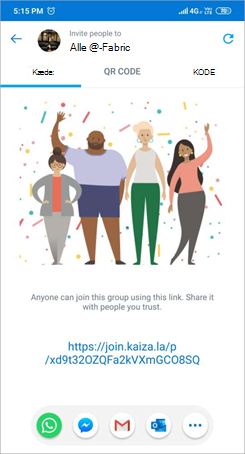
Inviter personer ved hjælp af en QR-kode
Du kan også invitere personer til en gruppe ved hjælp af en QR-kode. Mennesker kan scanne QR-koden for at blive medlem af gruppen.
Sådan deler du QR-koden:
-
Åbn gruppesamtalen på listen Chat.
-
Tryk på Inviter Mennesker på siden Gruppeoplysninger.
-
Tryk på fanen QR-kode , og tryk derefter på Del for at dele QR-koden med andre.
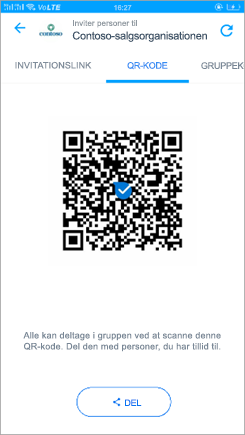
Inviter personer ved hjælp af en gruppekode
En numerisk kode kan genereres til at dele med personer som en nøgle til at deltage i en gruppe.
Sådan deler du en gruppekode:
-
Åbn gruppesamtalen på listen Chat.
-
Tryk på Tilføj Mennesker i nærheden på siden Gruppeoplysninger.
-
Tryk på fanen Gruppekode , og angiv derefter registreringsplaceringen, og angiv området og varigheden.
-
Tryk på Tilføj personer i nærheden, og tryk derefter på Udført for at dele gruppekoden med personer.
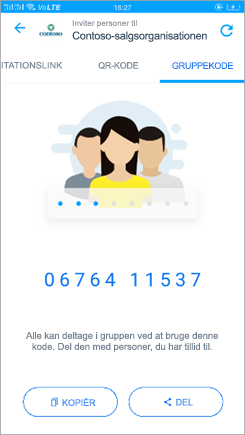
Annullér et invitationslink eller kode for en gruppe
Sådan tilbagekalder eller genererer du et nyt sæt invitationslink eller -koder:
-
Åbn gruppesamtalen på listen Chat.
-
Tryk på Inviter Mennesker på siden Gruppeoplysninger.
-
Tryk på Opdater

-
Tryk på Tilbagekald for at deaktivere invitationslinket, QR-koden eller gruppekoden.
Gør en gruppe synlig
Gør en gruppe synlig for personer i nærheden
Du kan gøre en gruppe synlig for personer i nærheden i en bestemt tidsperiode.
Sådan gør du en gruppe synlig:
-
Åbn gruppesamtalen på listen Chat.
-
Tryk på Tilføj Mennesker i nærheden på siden Gruppeoplysninger.
-
Angiv registreringsplaceringen, og angiv området og varigheden.
-
Tryk på Tilføj personer i nærheden, og tryk derefter på Udført.
Gøre en gruppe synlig for offentligheden
Du kan gøre en gruppe offentlig, så alle kan finde og deltage i din gruppe.
Sådan gør du en gruppe offentlig:
-
På siden Gruppeoplysninger skal du trykke på Offentlig gruppe eller Offentlig udsendelse.
-
Gennemse og rediger eventuelt navn og beskrivelse for din gruppe, og tryk derefter på Næste.
-
Tilføj hashtags, og tryk derefter på Næste.
Bemærk!: Din gruppe vil være synlig under de valgte hashtags på fanen Opdag . Vælg hashtags, der beskriver, og få din gruppe til at skille sig ud. Du kan tilføje op til 10 hashtags.
-
Tilføj et weblink, gennemse meddelelsesindstillingen, og tryk derefter på Næste.
Bemærk!: Weblinket opretter din gruppes webside. Mennesker, herunder dem, der ikke er på Kaizala, kan deltage i din gruppe ved hjælp af dette link. Vælg et link, der er nemt at huske og beskriver din gruppe. Et weblink kan være mellem 5 og 60 tegn.
Bemærk!: Der sendes en meddelelse til dine Kaizala-kontakter, når du opretter din offentlige gruppe. Fjern markeringen i afkrydsningsfeltet, hvis du ikke vil give dine Kaizala-kontakter besked om din nye offentlige gruppe.
-
Gennemse din gruppe, og tryk derefter på Udført.
-
Din gruppe vil nu være synlig på fanen Opdag med de medfølgende hashtags. Mennesker kan også søge efter din gruppe efter navn, beskrivelse, hashtags eller weblink for at deltage i gruppen.
Bemærk!: Offentlige grupper kan findes og deltage af alle. Denne handling kan ikke fortrydes senere.










